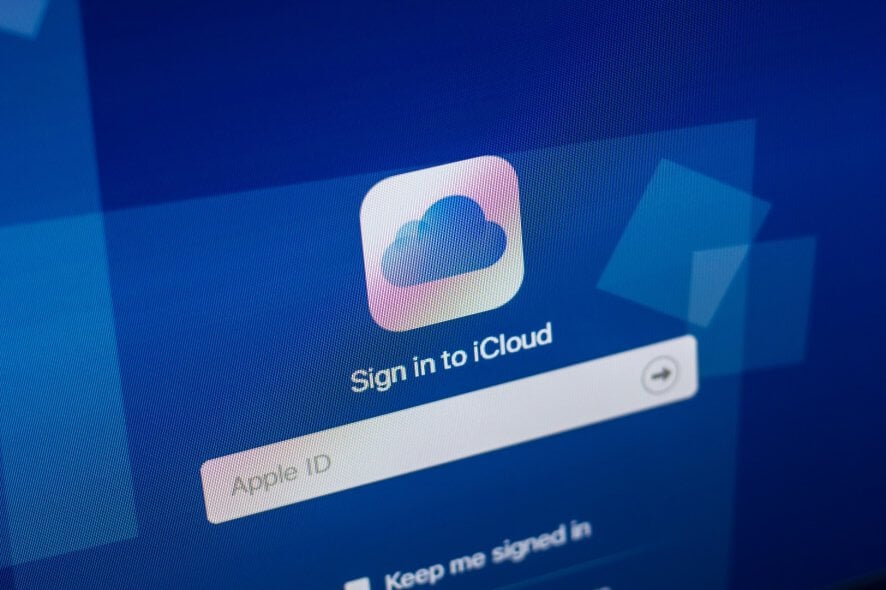Как разблокировать звук в Instagram

Важно: отключение звука не уведомляет другого пользователя и не прерывает подписку. Разблокировка звука также останется приватной.
Что такое «Mute» и чем это отличается от отписки
По Statista люди в среднем проводят в соцсетях более двух часов в день. Отключение звука (mute) — способ уменьшить информационный шум без конфронтации. Кратко:
- Мute скрывает посты и/или истории от вас, не уведомляя автора.
- Unfollow (отписка) удаляет пользователя из ленты и может быть замечена другим в зависимости от ситуации.
Модель принятия решения: отключайте звук, когда хотите временно игнорировать контент; отписывайтесь, когда связь окончательная или желательна явная дистанция.
Быстрый обзор методов
- Из главного экрана Stories — самый быстрый способ для историй.
- С профиля пользователя — удобно, если вы знаете аккаунт.
- Через настройки Приватности → Отключённые аккаунты — когда нужно управлять списком сразу.
- На компьютере (web) — для сообщений и уведомлений используется интерфейс Direct/Details.
1. Разблокировать звук истории с Главной страницы
Этот способ удобен, когда вы видите, что человек находится в конце ленты историй как «приглушённый». Перед началом убедитесь, что приложение Instagram обновлено до последней версии.
- Запустите приложение Instagram на Android или iPhone.
- На верхней панели с историями проведите влево до конца, где находятся «приглушённые истории».
- В конце вы увидите раздел с приглушёнными историями — у них значки профиля затемнены.
- Длительно нажмите на значок профиля того, кого хотите размутить. Появится меню внизу экрана.

- В меню нажмите «Включить звук» или «Разблокировать звук». История снова будет попадать в ленту.
Совет: если вы не видите этого пользователя в разделе приглушённых, значит его истории либо удалены, либо он давно не публиковал.
2. Разблокировать звук через Настройки аккаунта
Этот способ полезен, если вы хотите просмотреть весь список отключённых аккаунтов и массово управлять ими.
- Откройте приложение Instagram и перейдите в свой профиль.

- Нажмите на иконку «три полоски» в правом верхнем углу.
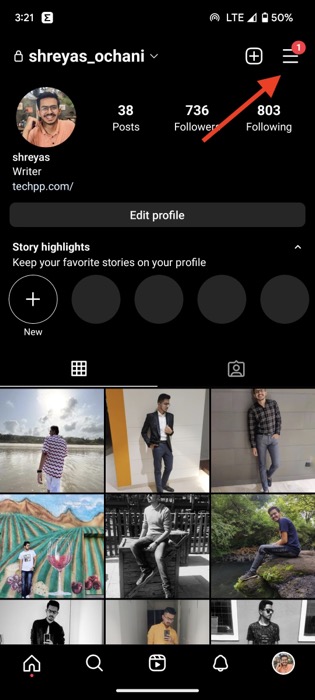
- Выберите «Настройки» в нижней панели.
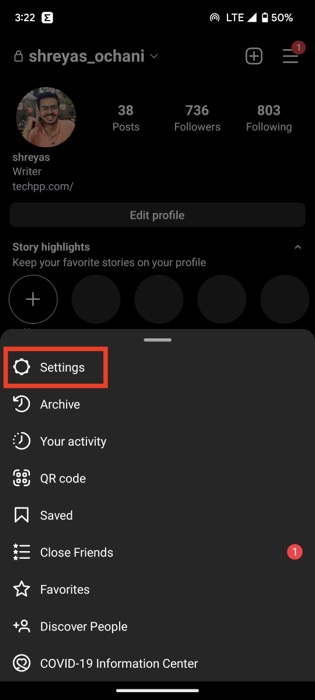
- Перейдите в раздел «Конфиденциальность» (Privacy) и прокрутите вниз до блока «Подключения».
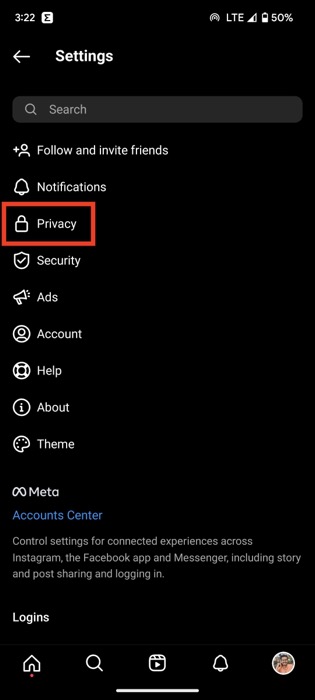
- Нажмите на пункт «Отключённые аккаунты» или «Muted accounts».
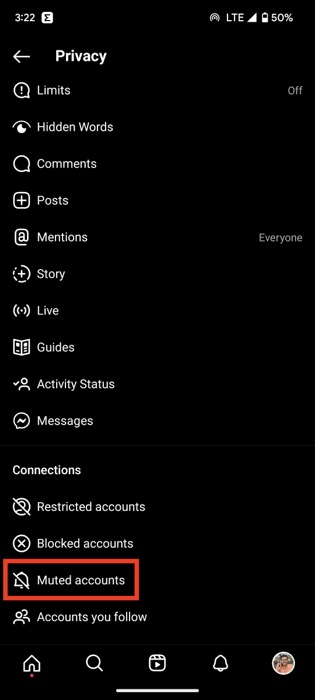
- В списке выберите пользователя, которого хотите размутить — откроется его страница профиля.

- Нажмите «В подписках» (Following) → «Отключить звук» (Mute) и снимите тумблеры с «Посты» и/или «Истории». Готово — аккаунт снова появляется в ленте.
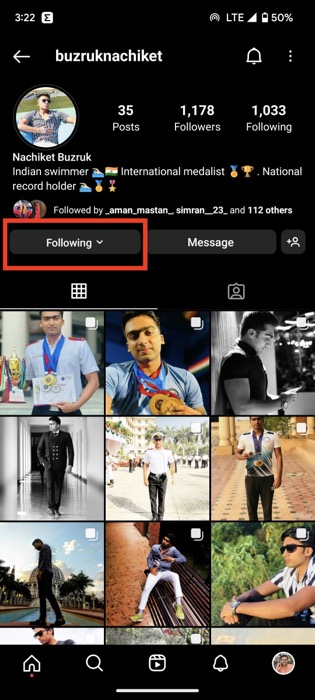
Примечание: в зависимости от версии приложения названия пунктов могут слегка отличаться, но логика та же.
3. Разблокировать звук с профиля пользователя
Если вы знаете имя аккаунта, это самый прямой метод.
Откройте вкладку «Поиск» и найдите аккаунт через строку поиска.
Откройте его страницу профиля.
Нажмите кнопку «В подписках» под именем профиля.
В появившемся меню выберите «Отключить звук» и выключите тумблеры «Посты» и «Истории», если они включены.
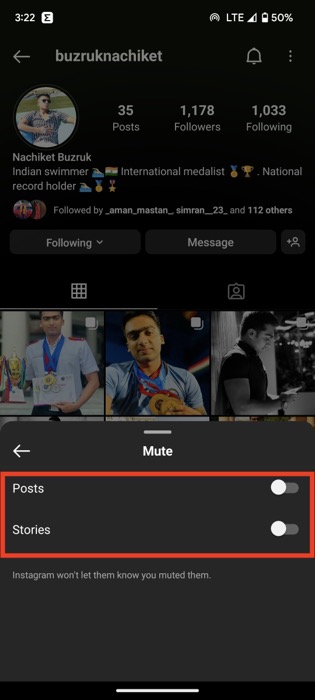
Этот метод удобен для выборочной разблокировки и помогает точно настроить видимость только историй или только постов.
4. Как размутить сообщения на компьютере
В веб‑версии Instagram можно управлять некоторыми настройками уведомлений и сообщениями:
- Зайдите на instagram.com и авторизуйтесь.
- Откройте Direct (сообщения) и выберите переписку.
- Нажмите «i» или «Информация» в правом верхнем углу переписки.
- Поставьте/снимите галочку «Mute messages» — это касается только сообщений, не историй и постов.
Важно: веб‑версия ограничена в функциях по сравнению с мобильным приложением.
Когда метод может не сработать и что делать
- Аккаунт был удалён или заблокирован — вы не сможете найти его в списке отключённых.
- Версия приложения устарела — обновите Instagram через App Store или Google Play.
- Сбой приложения — перезапустите приложение, выйдите и войдите снова, очистите кеш (Android) или переустановите приложение.
Если ничего не помогает, проверьте, нет ли у вас ограничений в системе (экономия трафика/ограничения фона) или временных сбоев у Instagram.
Дополнительные подходы и альтернативы
- Временная отписка: отписаться, затем заново подписаться, если не хотите видеть посты длительное время, но при этом хотите, чтобы человек не заметил постоянную дистанцию.
- Список близких друзей: используйте «Close Friends» для историй, чтобы ограничить аудиторию и одновременно не управлять индивидуальными мутами.
- Управление уведомлениями: вместо полного отключения звука отключите push‑уведомления от конкретного аккаунта.
Мини‑методология: как выбрать оптимальный вариант
- Оцените цель: хотите уменьшить шум или разорвать контакт? Если шум — mute; если контакт нежелателен — unfollow или block.
- Выберите инструмент: Stories → главное, Профиль → точечная настройка, Настройки → массовое управление.
- Проверьте результат: обновите ленту и подождите новый пост/историю.
- При необходимости повторите или отмените действие.
Чеклист для разных ролей
Для обычного пользователя:
- Проверить обновления приложения.
- Использовать Главную страницу для историй.
- Использовать Профиль для постов.
Для SMM‑специалиста:
- Проверить, не попал ли профиль в списки отключённых.
- Протестировать видимость с тестового аккаунта.
- Информировать команду о восстановлении охвата.
Для родителя/опекуна:
- Объяснить подростку, зачем используются настройки приватности.
- Настроить «Скрыть историю от» для отдельных людей.
Руководство действий (SOP) для массового управления мутами
- Перейдите в профиль → Меню → Настройки → Конфиденциальность → Отключённые аккаунты.
- Просмотрите список и отметьте, кого нужно оставить выключенным.
- Для каждого аккаунта: открыть профиль → В подписках → Отключить звук → Переключить наоборот.
- Повторно проверить ленту и статистику вовлечения, если это профиль бренда.
Дерево решений (простая схема)
flowchart TD
A[Хочу видеть контент] --> B{Где скрыто?}
B --> |Истории| C[Главная панель Stories]
B --> |Посты или не уверен| D[Профиль пользователя]
D --> E[В подписках → Отключить звук → Выключить тумблеры]
C --> F[Долгое нажатие на иконку → Включить звук]
A --> G[Если не помогает] --> H[Обновить приложение / Перезапустить]Частые ошибки и как их избежать
- Ошибка: не видеть пользователя в «Muted accounts» — причина: он не был приглушён через ваш аккаунт.
- Ошибка: думать, что отключение звука уведомляет пользователя — нет, Instagram не уведомляет.
- Ошибка: пытаться размутить с устаревшей версии — всегда держите приложение обновлённым.
Краткое руководство по безопасности и приватности
- Muting не блокирует аккаунт и не скрывает ваш профиль от другого пользователя.
- Для полной блокировки используйте «Block» — это прячет ваш профиль для другого пользователя.
- Если вы подозреваете неавторизованный доступ к своей учётной записи, проверьте список устройств и активных сеансов в «Безопасность».
Глоссарий (одна строка о терминах)
- Мute: отключение показа истории или постов от аккаунта без уведомления автора.
- Unfollow: отписка от аккаунта — прямая остановка подписки.
- Block: блокировка — полное ограничение доступа другого аккаунта к вашему контенту.
Часто задаваемые вопросы
Как отключить звук у кого‑то в Instagram?
Откройте профиль пользователя → В подписках → Отключить звук → Включите тумблеры для постов/историй по желанию.
Как включить/выключить только посты?
Перейдите на профиль → В подписках → Отключить звук → Переключите только «Посты».
Один и тот же процесс на Android и iPhone?
Да. Интерфейс может немного отличаться визуально, но логика та же. Убедитесь, что приложение обновлено.
Узнает ли человек, что я его отключил или включил?
Нет. Instagram не посылает уведомления о mute/unmute. Только при блокировке пользователь может понять, что доступ изменён.
Как найти людей, которых я отключил?
Профиль → Меню → Настройки → Конфиденциальность → Отключённые аккаунты.
Можно ли скрывать истории от человека, не отключая звук?
Да. Профиль → Настройки → История → Скрыть историю от → Выберите людей.
Как проверить подозрительную активность на аккаунте?
Настройки → Безопасность → Активные сеансы / Входы. Если есть подозрительные устройства — завершите сеанс и поменяйте пароль.
Когда стоит размутить аккаунт: подсказки и сценарии
- Если вы хотите возобновить взаимодействие с другом после конфликта.
- Если аккаунт стал важен для работы или новостей.
- Если вы тестируете видимость контента для SMM‑кампании.
Заключение
Разблокировать звук в Instagram можно несколькими способами: с главной панели историй, через страницу профиля пользователя и через список отключённых аккаунтов в настройках. Выбор метода зависит от задачи: быстрого просмотра истории, точечной настройки постов или массового управления. Все действия приватны и не уведомляют другого пользователя.
Если у вас остались вопросы по конкретной версии приложения или вы видите нестандартное поведение, опишите ситуацию в комментариях — я помогу шаг за шагом.
Краткое резюме
- Мute уменьшает шум без конфликта; Unfollow и Block имеют другие последствия.
- Размутить можно с главного экрана, профиля или через Настройки → Приватность.
- Действия не уведомляют другого пользователя.
Спасибо, что прочитали! Поставьте отметку, помог ли материал, и напишите, какую проблему вы решали — помогу адаптировать инструкцию.
Похожие материалы

Как сделать видео на YouTube дружелюбным для рекламодателей
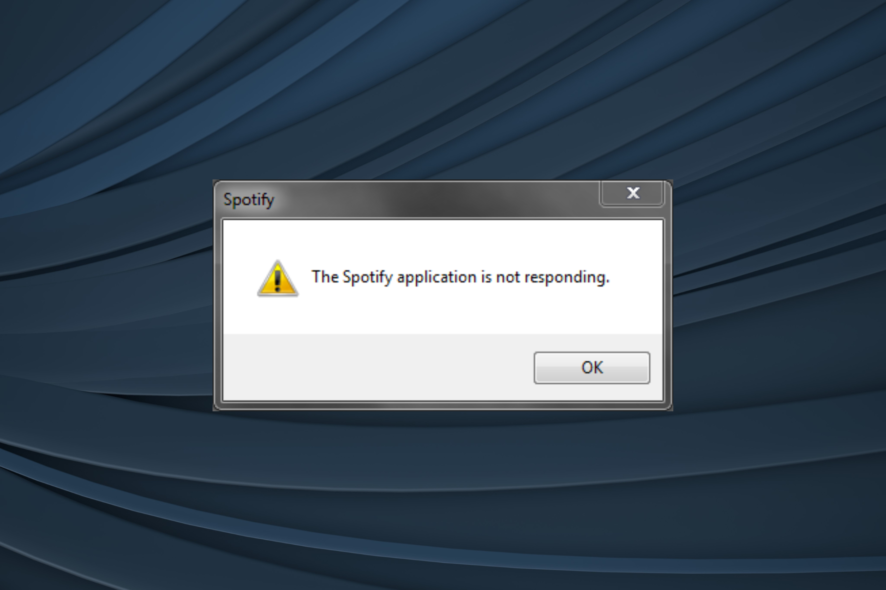
Spotify не отвечает в Windows — решение
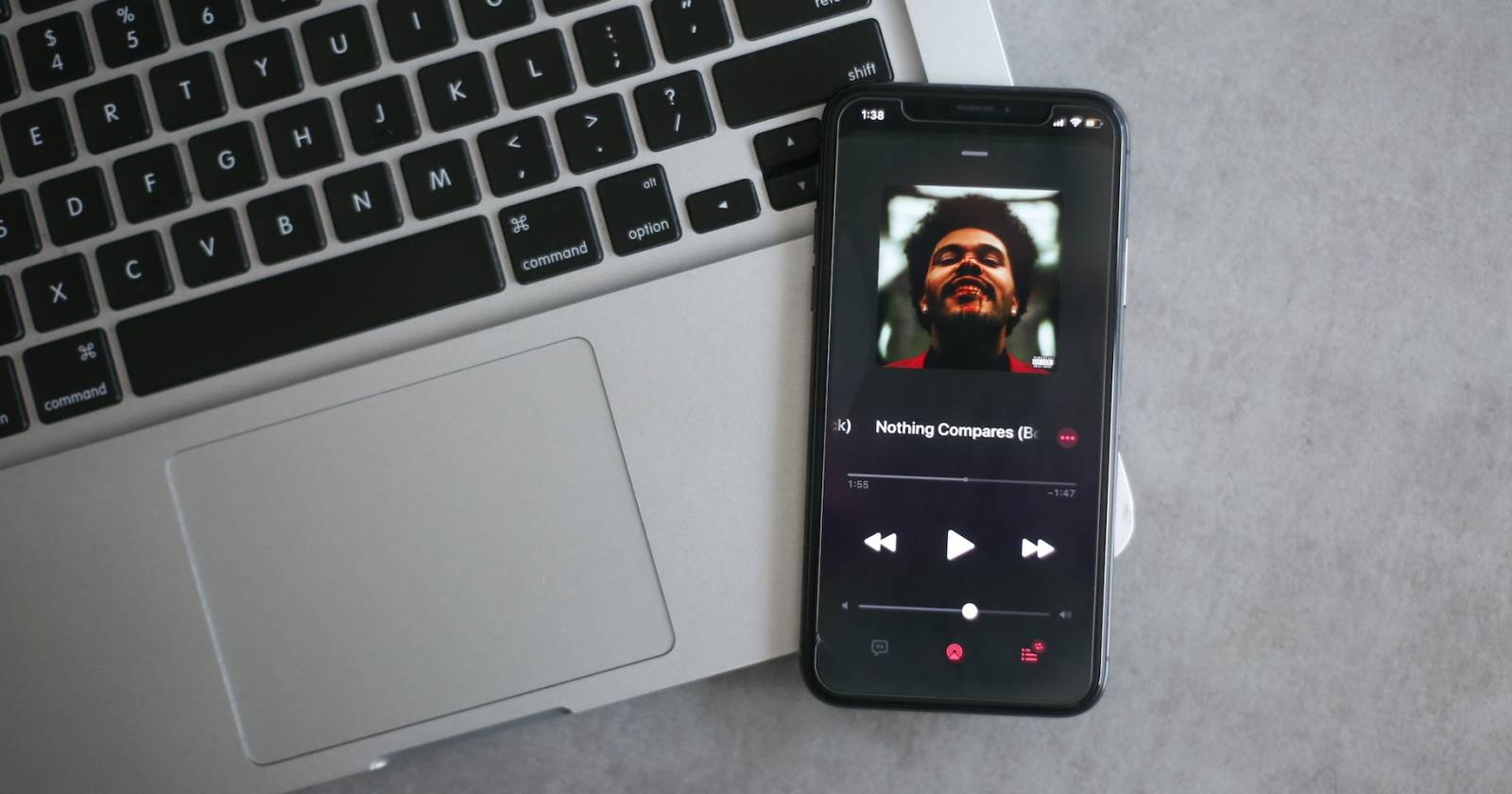
Как включить или отключить автозапуск в Apple Music
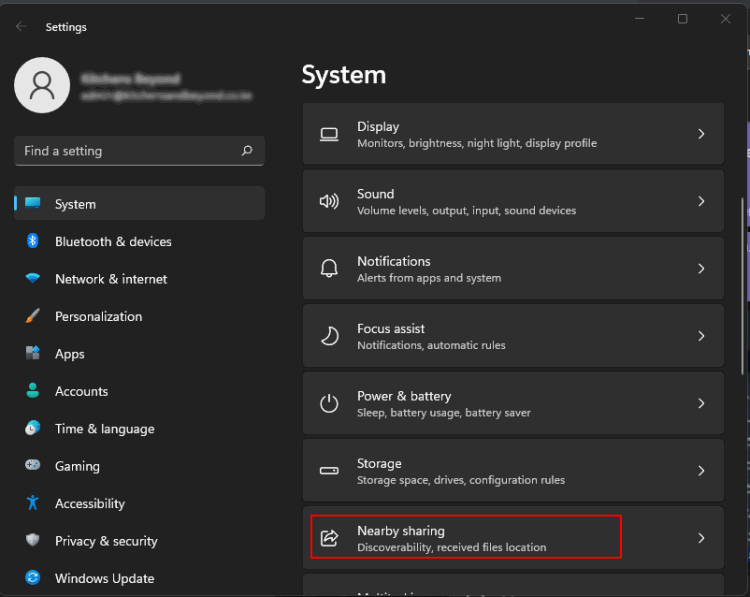
Nearby Sharing в Windows — настройка и устранение проблем

Как включить Live Captions на Android